
Explore Interface
📘 Modul: Pengenalan Power Query Editor
1️⃣ Pengenalan Panel & Toolbar
Bila anda buka Power Query Editor, anda akan nampak beberapa komponen penting:
Ribbon (atas sekali): Semua command utama (Home, Transform, Add Column, View).
Query Pane (kiri): Senarai semua query yang anda buat.
Data Preview / Table Grid (tengah): Tempat data dipaparkan selepas extract.
Applied Steps (kanan): Log semua langkah transformasi, boleh edit/undo di sini.
Formula Bar (atas data preview): Menunjukkan kod
M Languageuntuk setiap langkah.
👉 Analogi mudah:
Ribbon = Menu utama
Query Pane = Senarai fail kerja
Applied Steps = Sejarah transformasi
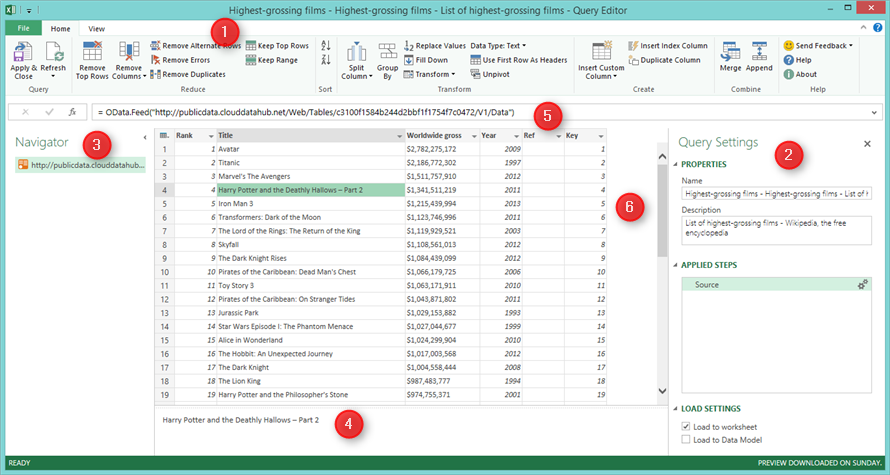
2️⃣ Navigasi Workspace Power Query
Cara bergerak dalam editor:
Klik Query Pane untuk pilih dataset.
Gunakan Ribbon untuk buat transformasi (remove, split, merge, pivot).
Right-click column/header → lebih banyak option cepat.
Double-click nama query → boleh rename.
Close & Load → kembali ke Excel.
💡 Pro tip: Setiap klik anda = 1 “step” dalam Applied Steps. Jadi semua kerja boleh track semula.
3️⃣ Memahami Menu & Ribbon Utama
Power Query ada beberapa tab utama:
🔹 Home Tab
Get Data (ambil data baru)
Reduce Rows (remove duplicates, keep/remove rows)
Combine (merge/append query)
Close & Load
🔹 Transform Tab
Format data (uppercase, trim, replace values)
Pivot/Unpivot columns
Group by (aggregation)
🔹 Add Column Tab
Tambah custom column (formula sendiri)
Extract text/date/number
Conditional column
🔹 View Tab
Show/Hide Formula Bar, Query Pane, Applied Steps
Advanced Editor (lihat keseluruhan skrip M)
🎯 Kesimpulan
Power Query Editor = macam “mini software” dalam Excel.
Panel kiri = pilih query
Panel tengah = lihat data
Panel kanan = jejak transformasi
Ribbon = tool utama
👉 Kalau peserta kuasai layout ni, kerja seterusnya (cleaning & transform data) jadi lebih mudah.

